 #ほぼ週刊ググレカス
#ほぼ週刊ググレカス 【かんたん】Googleスライドのサムネイル表示/非表示を切り替える!【拡張機能不要】
このブックマークレットが前回の拡張機能よりも優れているのは、いちいちフルスクリーンモードが発動しないことです。これによって、ブラウザのフルスクリーンのON/OFFと、サムネイルの表示/非表示の組み合わせを、好きなように切り替えられるようになります。
 #ほぼ週刊ググレカス
#ほぼ週刊ググレカス 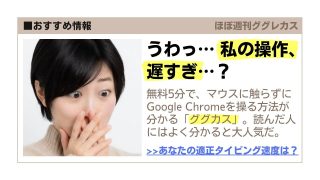 #ほぼ週刊ググレカス
#ほぼ週刊ググレカス 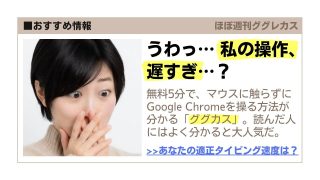 #ほぼ週刊ググレカス
#ほぼ週刊ググレカス 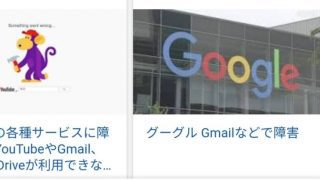 #ほぼ週刊ググレカス
#ほぼ週刊ググレカス  #ほぼ週刊ググレカス
#ほぼ週刊ググレカス  #ほぼ週刊ググレカス
#ほぼ週刊ググレカス  #ほぼ週刊ググレカス
#ほぼ週刊ググレカス